失去的iPhone6如何找到
前提条件:手机固件必须是IOS7以上,且通过自己的苹果ID号开启手机查找“查找我的iPhone”功能。
找到iCloud
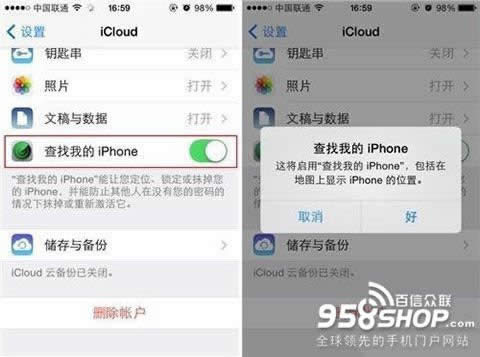
找到“查找我的iPhone”并打开
第一步:首先我们要进入iPhone手机的“设置”菜单,之后选择“iCloud”,进入“iCloud”后我们向下拉菜单找到“查找我的iPhone”打开。

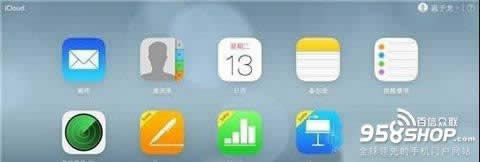
找到“查找我的iPhone”
第二步:接下来我们需要用PC或者Mac来登陆www.icloud.com,网址输入完之后需要我们用自己的Apple ID和密码登陆,登陆之后找到“查找我的iPhone”选项。
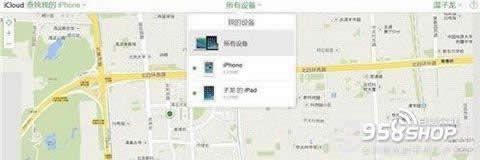
选择设备
第三步:点击进入“查找我的iPhone”后系统会自动定位地理位置,这时我们需要点击顶部菜单,在里面选择想要设置“丢失模式”的设备。
第四步:当我们选择好要设置的设备后,系统会跳出一个菜单,这时我们继续点击“丢失模式”。

选择“丢失模式”
第五步:点击之后,如果我们此前没有设置过密码,这时系统会提示我们要输入密码锁定设备。反之,系统会提示我们输入手机号码。输入完手机号码之后我们点击下一步,这时系统会让我们输入一段文字,输入的文字会和刚才的电话号码一起显示在手机上,设置完后我们点击完成。

设置号码

设置短信
第六步:当我们设置完后,我们的iPhone手机就会收到刚刚设置的号码和短信,这时如果我们遇到好心人就会给我们回拨电话了。但是如果我们遇到了小偷,我们只需要等待些许时间,然后再拨打手机号,如果对方开机,系统就会立刻定位并通过iCloud显示手机的位置。
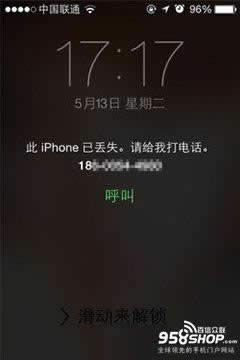
iPhone手机提示
以上就是当我们遇到iPhone手机丢失后需要采取的行动,用户只需要打开手机上的“查找我的iPhone”以及设置iCloud上的“丢失模式”就可以顺利地找回任何苹果设备了
注:更多精彩教程请关注手机教程栏目,手机数码群:296605639欢迎你的加入
……